
الإعداد باستخدام دليل الإعداد
عند تشغيل الجهاز لأول مرة (تشغيل الجهاز)، يبدأ الإعداد الأولي للجهاز تلقائيًا. يُمكنك ضبط الإعداد الأساسي اللازم لاستخدام الجهاز. قم بتهيئة الإعداد الأساسي وفقًا لكل شاشة، أو انقر فوق أحد الروابط لعرض الصفحة المطابقة والاطلاع على التفاصيل.

|
|
قد يستغرق ظهور شاشة الإعداد بعض الوقت.
|
|
الخطوة 1
|
حدِّد اللغة ومخطط لوحة المفاتيح.
|
|
حدِّد اللغة التي يجب عرضها على الشاشات. بناءً على اللغة، يُمكنك تغيير مخطط لوحة المفاتيح المعروض لإدخال الحروف.
 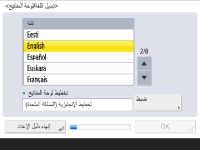
حدِّد اللغة، واضغط على <موافق>.
لتغيير مخطط لوحة المفاتيح، اضغط على <ضبط>، وحدد مخطط لوحة المفاتيح، ثم اضغط على <موافق>.
سيكون عرض الزر الخاص بتبديل اللغات مناسبًا لتكرار تبديل اللغة. تبديل اللغة المعروضة
|
|
|
الخطوة 2
|
تحقق من إعدادات الورق.
|
|
تأكد من أن الورق المحمل في الأدراج محدد بشكل صحيح.
 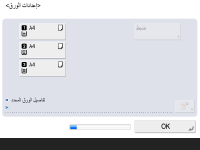
إذا كانت أحجام الورق صحيحة، فاضغط على <موافق>.
للاطلاع على المعلومات التي تظهر على الشاشة والتعليمات المتعلقة بكيفية تغيير الإعدادات، انظر تحديد حجم الورق ونوعه في درج الورق.
إذا لم تسجل الدخول كمسؤول، فتابع حتى الخطوة 10.
|
|
|
الخطوة 3
|
سجِّلْ الدخول بصفتك مسؤولاً.
|
|
قم بتسجيل دخول مصادق عليه لتهيئة الإعدادات التي تتطلب امتيازات مسؤول.
 
اضغط على <تسجيل الدخول>، وأدخل اسم المستخدم وكلمة المرور لأحد المستخدمين ذوي امتيازات المسؤول. اسم المستخدم الافتراضي للمسؤول هو "Administrator" وكلمة المرور الافتراضية هي "7654321". اضغط على <تسجيل الدخول> مرةً أخرى، ثم اضغط على <موافق>.
إذا أدخلتَ كلمة المرور الافتراضية الخاصة بالمصنع، تُعرض الشاشة التي توجهك إلى تغيير كلمة المرور. يُمكنك أيضًا تغيير كلمة المرور في وقت لاحق. تسجيل الدخول كمسؤول
يمكنك تخطي الإعدادات التي تتطلب امتيازات مسؤول والمتابعة للخطوة التالية بالضغط على <تخطي>. وفي هذه الحالة، تابع إلى الخطوة 10.
|
|
|
الخطوة 4
|
حدِّد إعدادات مصادقة المستخدم.
|
|
لتحسين أمان الجهاز، استخدم الجهاز تحت إشراف نظام يَستخدم مصادقة المستخدم.
 هذا الجهاز مضبوط على استخدام مصادقة المستخدم كخدمة لتسجيل الدخول. للمزيد من المعلومات، راجع تكوين إعدادات إدارة المصادقة الشخصية.
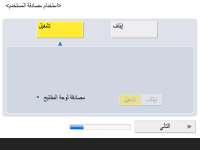
اضغط على <تشغيل> لـ <استخدام مصادقة المستخدم>، واضغط على <تشغيل> لطريقة تسجيل الدخول المستخدمة، ثم اضغط على <التالي>.
إذا كنت لا تستخدم مصادقة المستخدم، فاضغط على <إيقاف> لـ <استخدام مصادقة المستخدم>، واضغط على <موافق>، ثم تابع إلى الخطوة 5.

حدِّد الإعدادات التالية إذا لم يكن هناك مسؤولون بالإضافة إلى المستخدم "Administrator" مسجلين في الجهاز.
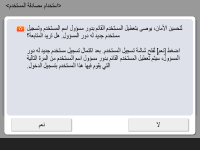
لتحسين أمان الجهاز عن طريق تعطيل المستخدم "Administrator" وتسجيل مسؤول جديد، اضغط على <نعم>. في تسجيل المسؤول، أدخل <اسم المستخدم> و<كلمة المرور>، ثم اضغط على <موافق>. حدِّد <عنوان البريد الإلكتروني> و<معرف القسم> و<عرض الاسم> حسب الاقتضاء. للمزيد من المعلومات، راجع تسجيل معلومات المستخدم في الجهاز المحلي. سيتم تعطيل المستخدم "Administrator" في المرة القادمة لتسجيل الدخول.
للتشغيل كـ "Administrator"، اضغط على <لا>.

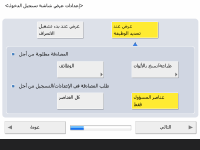
حدِّد توقيت عرض شاشة تسجيل الدخول. إذا حددتَ <عرض عند تحديد الوظيفة>، فاضغط على <الوظائف> و<طباعة/نسخ بالألوان>، وحدد الوظيفة لعرض شاشة تسجيل الدخول لها، ثم اضغط على <موافق>. حدد أيضًا عناصر الإعداد في الشاشة <الإعدادات/التسجيل> لعرض شاشة تسجيل الدخول لها.
إذا حددت <إيقاف> لـ <مصادقة لوحة المفاتيح>، فاضغط على <OK>. تابع إلى الخطوة 5.
إذا حددت <تشغيل> لـ <مصادقة لوحة المفاتيح>، فاضغط على <التالي>.

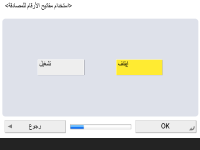
لاستخدام المصادقة عن طريق إدخال مفتاح رقمي فقط في شاشة تسجيل الدخول، اضغط على <تشغيل>، ثم اضغط على <OK>.
|
|
|
الخطوة 5
|
اضبط التاريخ والوقت.
|
|
حدد تاريخ ووقت الجهاز.
 
أدخل التاريخ والوقت، ثم اضغط على <موافق>.
اضبط <المنطقة الزمنية> و<التوقيت الصيفي> حسب الاقتضاء. للمزيد من المعلومات، راجع ضبط التاريخ/الوقت.
|
|
|
الخطوة 6
|
عين عنوان IP.
|
|
حدد إعدادات اتصال الشبكة.
 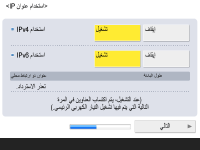
اضغط على <تشغيل> لـ <استخدام IPv4> أو <استخدام IPv6>، ثم اضغط على <التالي>. يمكن أيضًا استخدام IPv4 وIPv6.
إذا ضغطت على <إيقاف> لـ <استخدام IPv4> و<استخدام IPv6>، وضغطت على <موافق>، فتخطَّ إعدادات الشبكة وتابع إلى الخطوة 9.

إذا ضغطت على <تشغيل> لـ <استخدام IPv4>، فحدد الإعدادات التالية.
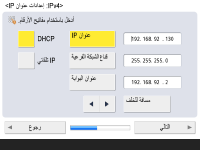
للحصول على عنوان IP تلقائيًا، اضغط على <DHCP> أو <IP تلقائي>، ثم اضغط على <التالي> أو <OK>.
لتعيين عنوان IP يدويًا، امسح تحديد <DHCP> أو <IP تلقائي>، واضغط على <عنوان IP> و<قناع الشبكة الفرعية> و<عنوان البوابة> لإدخال كل قيمة، ثم اضغط على <التالي> أو <OK>.
للاطلاع على معلومات إعدادات عنوان IPv4، انظر تعيين عنوان IPv4.

إذا ضغطت على <تشغيل> لـ <استخدام IPv6>، فحدد الإعدادات التالية.
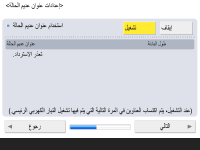
اضغط على <تشغيل> لاستخدام عنوان عديم الحالة أو <إيقاف> لعدم استخدام عنوان عديم الحالة، ثم اضغط على <التالي>.
للاطلاع على معلومات عنوان IPv6، انظر تعيين عنوان IPv6.

بعد تحديد عنوان بدون حالة، حدد الإعدادات التالية.
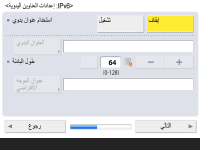
اضغط على <تشغيل> لاستخدام العنوان اليدوي أو <إيقاف> لعدم استخدام العنوان اليدوي، ثم اضغط على <التالي>.
لاستخدام العنوان اليدوي، اضغط على <العنوان اليدوي> و<طول البادئة> و<عنوان الموجه الافتراضي> لإدخال كل قيمة.

بعد تحديد العنوان اليدوي، حدد الإعدادات التالية.

اضغط على <تشغيل> لاستخدام DHCPv6 أو <إيقاف> لعدم استخدام DHCPv6، ثم اضغط على <موافق>.
|
|
|
الخطوة 7
|
قم بتحديد إعدادات DNS.
|
|
حدد عنوان خادم DNS واسم مضيف DNS واسم مجال DNS.
 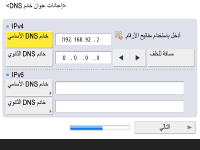
اضغط على <خادم DNS الأساسي> و<خادم DNS الثانوي>، وأدخل عنوان IPv4/IPv6 للخادم DNS، ثم اضغط على <التالي>.
للاطلاع على إعدادات عنوان خادم DNS، انظر إجراء إعدادات DNS.


اضغط على <اسم المضيف> لإدخال اسم الجهاز (اسم المضيف). اضغط على <اسم المجال> لإدخال اسم المجال الذي ينتمي إليه الجهاز، ثم اضغط على <التالي>.
إذا كانت إعدادات IPv4 وIPv6 متشابهة، فاضغط على <تشغيل> لـ <استخدام نفس اسم المضيف/اسم المجال لـ IPv4>.


لتحديث الاستخدام التلقائي لإعدادات التحديث الديناميكي لخادم DNS، اضغط على <تشغيل> لـ <التحديث الديناميكي لخادم DNS>، ثم اضغط على <موافق>.
إذا ضبطت <التحديث الديناميكي لخادم DNS> لـ <IPv6> على <تشغيل>، فحدِّد <تشغيل> للعناصر للتسجيل تلقائيًا.
|
|
|
الخطوة 8
|
حدِّد إعدادات الوكيل.
|
|
حدِّد الإعدادات اللازمة لاستخدام الوكيل.
 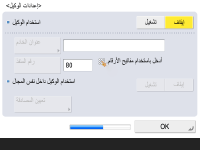
لاستخدام الوكيل، اضغط على <تشغيل>، واضغط على <عنوان الخادم> و<رقم المنفذ> لإدخال كل قيمة، ثم اضغط على <موافق>.
إذا ضبطت <استخدام الوكيل داخل نفس المجال> على <تشغيل>، فاضغط على <تعيين المصادقة> لتحديد إعدادات مصادقة الوكيل.
للاطلاع على معلومات إعدادات الوكيل، انظر تعيين وكيل.
|
|
|
الخطوة 9
|
حدد إعدادات الفاكس.
|
|
حدد الإعدادات اللازمة لاستخدام وظيفة الفاكس.
 إذا كان جهازك لا يحتوي على وظيفة فاكس، فتابع إلى الخطوة 10.
حدد البلد/المنطقة إذا ظهرتْ شاشة التحديد، ثم اضغط على <التالي>.

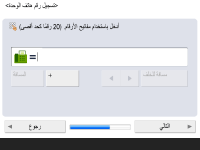
أدخل رقم الفاكس، واضغط على <التالي>.
للاطلاع على معلومات إعدادات الفاكس، انظر إعدادات خط الفاكس.

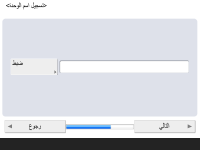
اضغط على <ضبط>، أدخل اسم المستخدم، ثم اضغط على <التالي>.

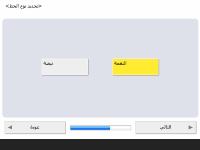
حدّد نوع الخط واضغط على <التالي>.


اضغط على <استلام تلقائي> عند استخدام وظيفة الفاكس فقط أو <فاكس/هاتف (تبديل تلقائي)> عند اتصال هاتف أو سماعة بالجهاز، واضغط على <OK>.
|
|
|
الخطوة 10
|
نفّذ ضبط تدرج الألوان التلقائي.
|
|
اضبط تدرج الألوان للطباعة بوضوح.
تبعًا للجهاز، قد يختلف الإجراء. للاطلاع على معلومات ضبط تدرج الألوان التلقائي، انظر ضبط تدرج الألوان.
|
|
|
الخطوة 11
|
اطبع التقرير.
|
|
يُمكنك طباعة قائمة مستخدم الشبكة وقائمة بيانات مستخدم الفاكس وقائمة القيمة المعدلة.
 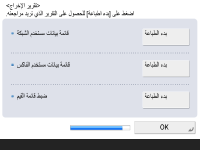
اضغط على <بدء الطباعة> للتقرير الذي ترغب في طباعته.
عند الانتهاء من الطباعة، أو إذا لم تطبع قائمة، فاضغط على <موافق>.
|
|
|
الخطوة 12
|
أكمِل دليل الإعداد.
|
|
عند الانتهاء من دليل الإعداد، أعد تشغيل الجهاز لتطبيق الإعدادات المحددة.
 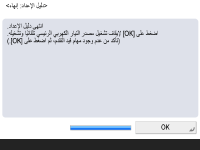
اضغط على <موافق> لإعادة تشغيل الجهاز.
|

|
|
إذا لم تَستخدم دليل الإعداد، فاضغط على <إنهاء دليل الإعداد> في الخطوة 1.
يُمكنك الضغط على
 (الإعدادات/التسجيل) لتحديد الإعدادات التي يتم تكوينها بشكل منفصل خلال دليل الإعداد في وقتٍ لاحق. (الإعدادات/التسجيل) لتحديد الإعدادات التي يتم تكوينها بشكل منفصل خلال دليل الإعداد في وقتٍ لاحق. |
بدء دليل الإعداد لاحقًا

|
يتعذر تشغيل دليل الإعداد في الحالات التالية.في حال ضبط مصادقة المستخدم أو مصادقة معرف القسم.
في حال ضبط معرف القسم.
في حال تنفيذ المصادقة باستخدام بطاقة.
|
 (الإعدادات/التسجيل)
(الإعدادات/التسجيل)  <إعدادات الإدارة>
<إعدادات الإدارة>  <ترخيص/أخرى>
<ترخيص/أخرى>  <بدء دليل الإعداد>
<بدء دليل الإعداد>  <بدء>
<بدء>

|
|
إذا بدأت دليل الإعداد لاحقًا وسجلت الدخول كمسؤول، فلن تُعرض الخطوة 3. تابع إلى الخطوة 4.
|